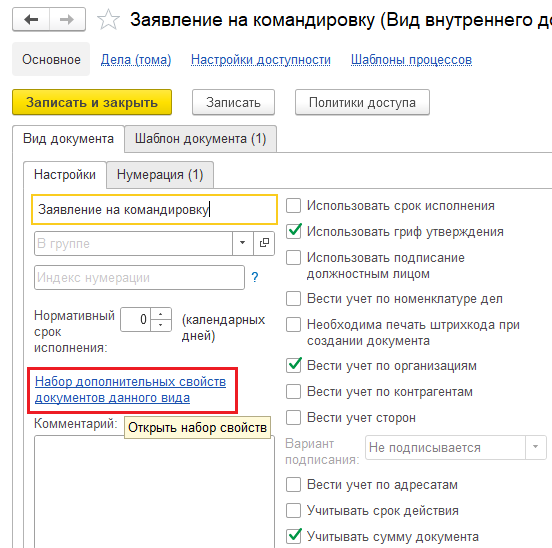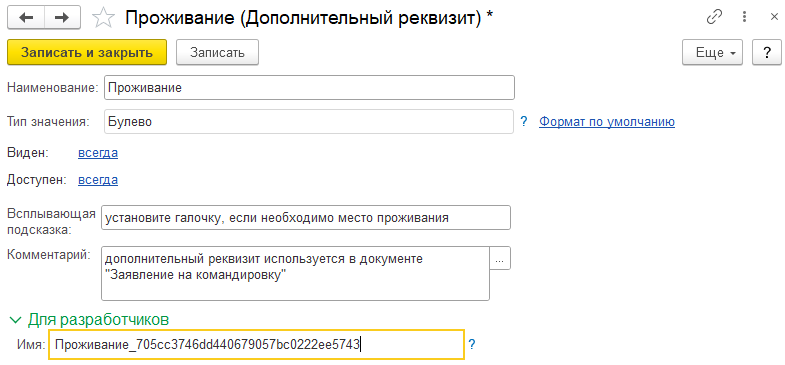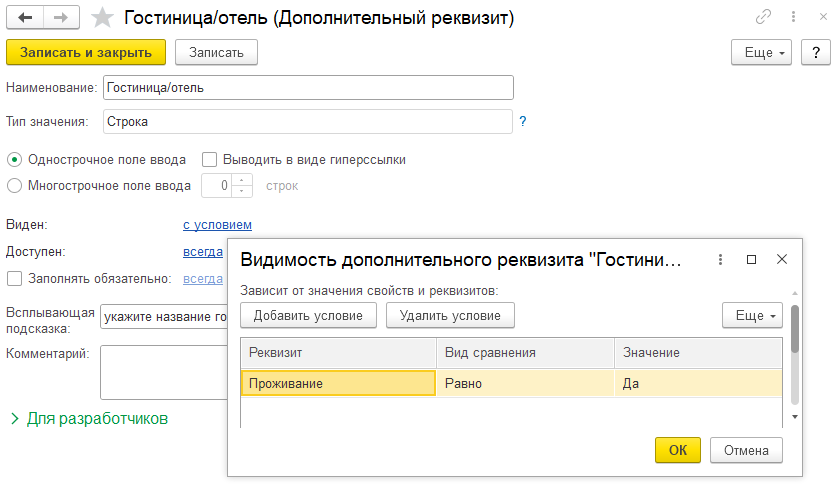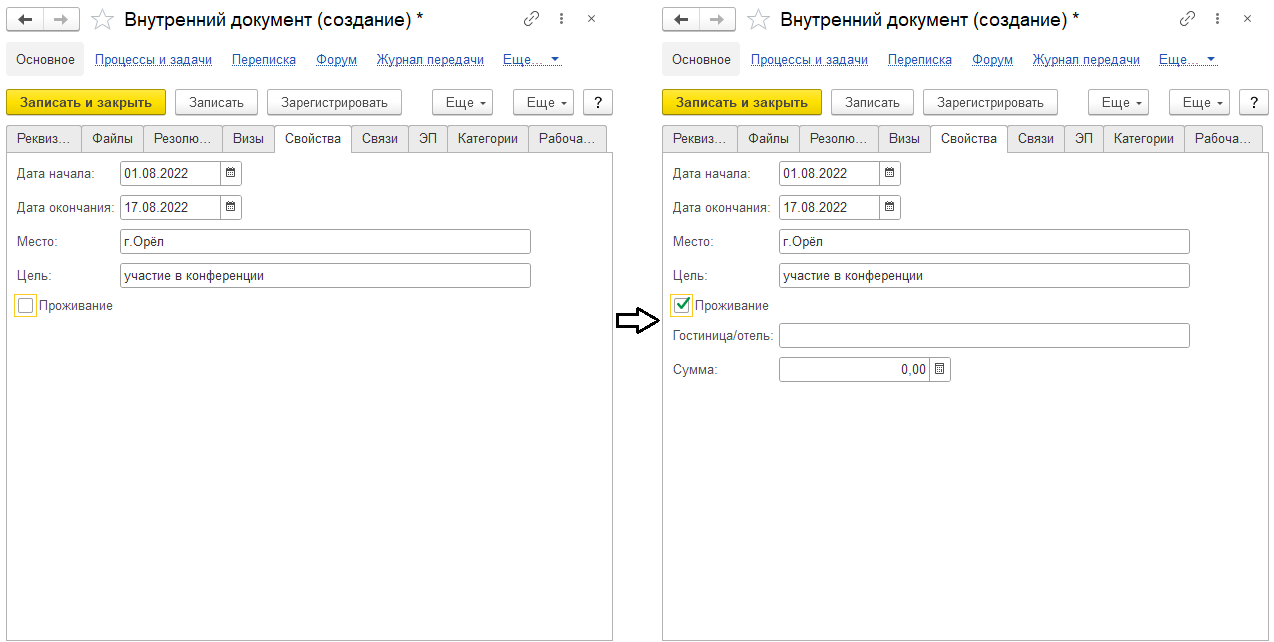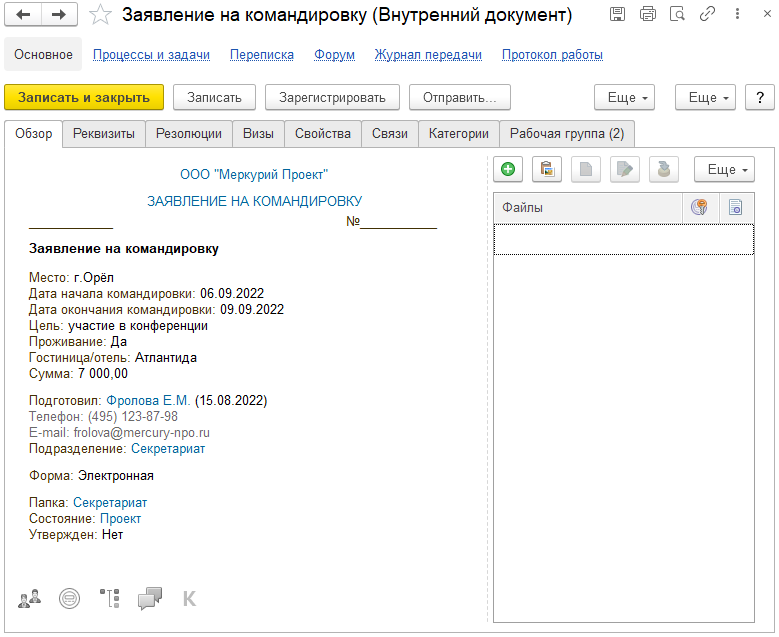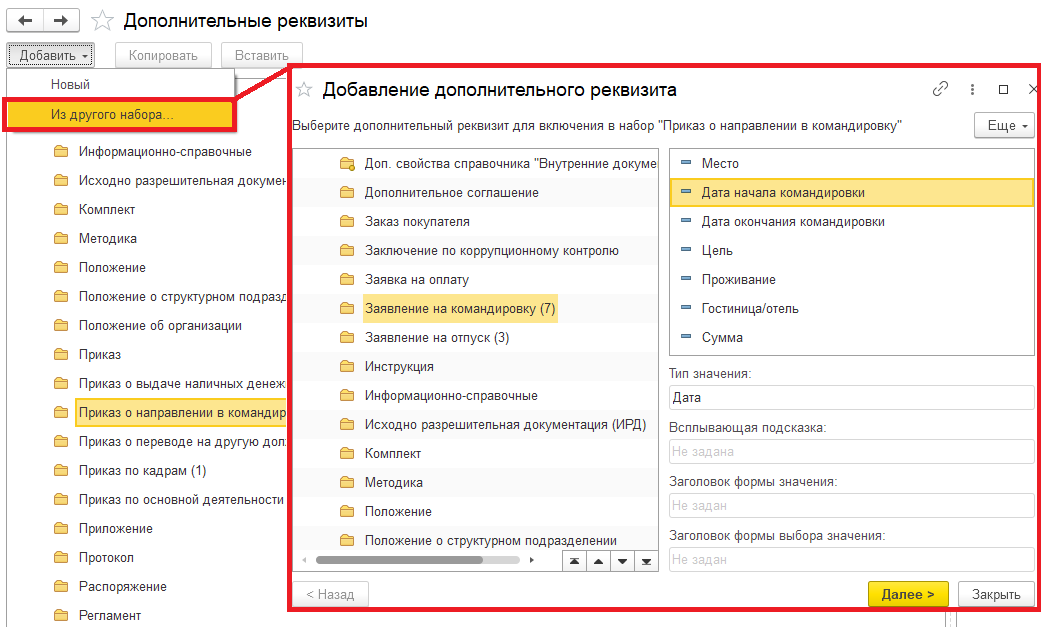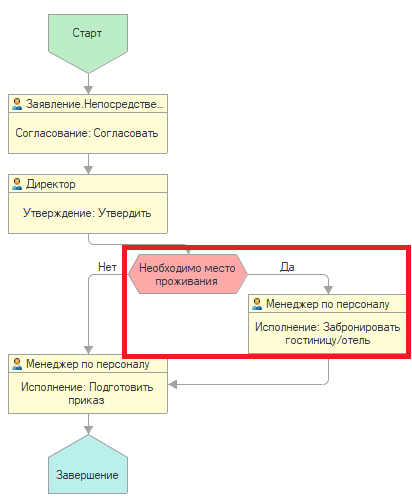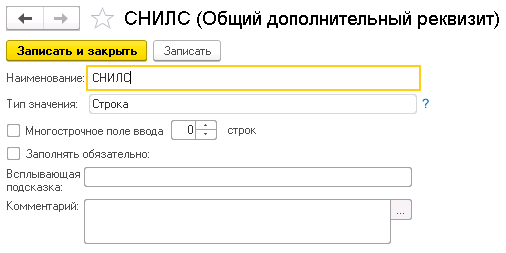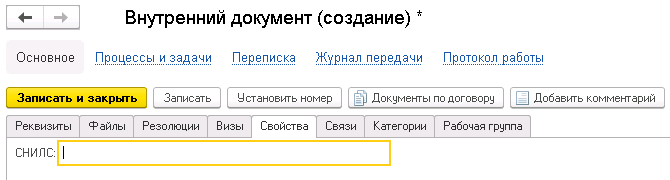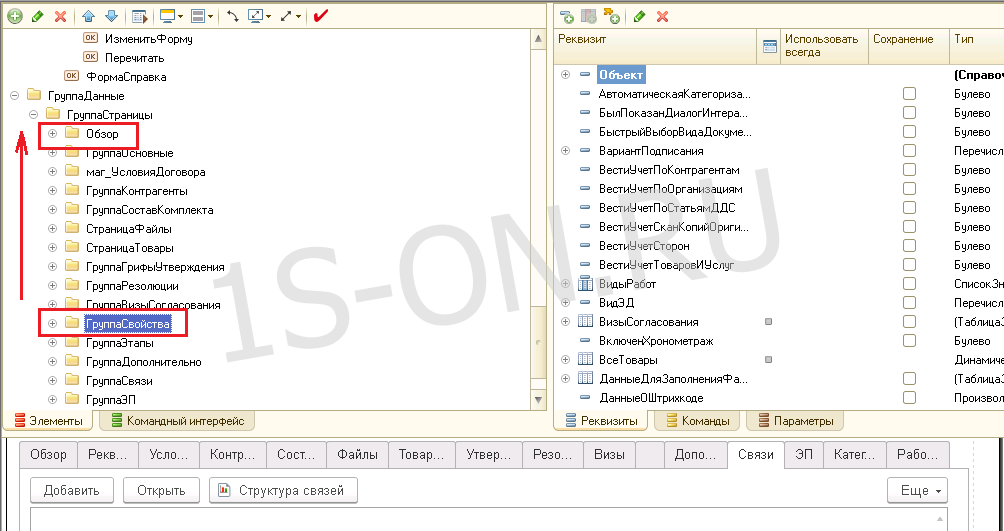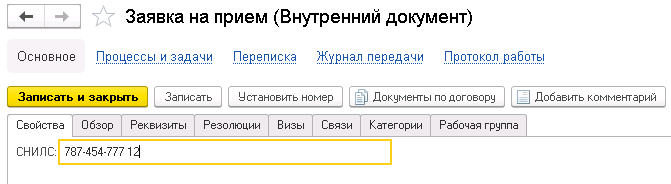Типовая версия программы 1С:Документооборот предоставляет возможность использовать большое количество предопределенных реквизитов документов. Однако для полноценной работы со всеми документами только типовых реквизитов порой недостаточно. 1С:Документооборот позволяет настроить собственные реквизиты в зависимости от потребностей и специфики организации с помощью механизма дополнительных реквизитов. Расскажем в статье о том, как это сделать в пользовательском режиме без изменения конфигурации.
Создание и настройка дополнительных реквизитов
В ходе заполнения документа «Заявление на командировку», помимо основной информации о сроках, месте и цели командирования, автору необходимо указать, планируются ли расходы на проживание, и если планируются, то добавить место проживания и примерную сумму затрат, иначе эти поля должны быть скрыты.
Для реализации этой задачи в карточке документа «Заявление на командировку» необходимы следующие дополнительные реквизиты: «Дата начала командировки», «Дата окончания командировки», «Место», «Цель», «Проживание», «Гостиница/отель» и «Сумма».
Рассмотрим настройку подробнее на примере создания дополнительных реквизитов «Проживание» и «Гостиница/отель».
Добавить дополнительный реквизит в документ можно как в настройке вида документа (в нашем случае это «Заявление на командировку»), перейдя по гиперссылке «Набор дополнительных свойств документа данного вида», так и непосредственно в разделе Настройка и администрирование – Дополнительные реквизиты.
При создании нового дополнительного реквизита указывается его наименование, тип значения, условия видимости и доступности, обязательность заполнения, всплывающая подсказка, комментарий, а также имеется возможность задать имя для разработчика, которое может использоваться при программном обращении к реквизиту.
Наличие дополнительного реквизита «Гостиница/отель» зависит от значения реквизита «Проживание», укажем это. Для этого воспользуемся настройками видимости – добавим условие, при выполнении которого реквизит появится в карточке документа. Аналогичная настройка производится для дополнительного реквизита «Сумма».
В результате при создании документа автор увидит только поле «Проживание». Установив галочку, ему станут доступны для заполнения поля «Гостиница/отель» и «Сумма». Задача выполнена.
Размещение, использование в других наборах и удаление дополнительных реквизитов
Все дополнительные реквизиты в карточке документа размещаются на вкладке Свойства. При необходимости их можно переместить на другую вкладку, перенастроив расположение элементов по команде Ещё – Изменить форму.
После записи документа значения дополнительных реквизитов будут отображаться на вкладке Обзор.
Также ранее созданные дополнительные реквизиты можно использовать в других видах документах. Для этого нужно воспользоваться способом добавления «Из другого набора» и выбрать, откуда будет добавляться реквизит. При этом представляется 2 варианта добавления: как есть (появится возможность отбирать по реквизиту данные разных типов в списках и отчетах) и как полную копию.
Поэтому в дальнейшем для документа «Приказ о направлении в командировку» аналогичные реквизиты создавать с нуля не придётся, поскольку их можно будет добавить из существующего набора реквизитов документа «Заявление на командировку».
После удаления дополнительного реквизита в новых документах он уже не будет использоваться, а в созданных ранее примет особый вид: серый перечеркнутый шрифт. Для удаления реквизита из созданных документов его значение очищается, а документ перезаписывается.
Применение дополнительных реквизитов
Дополнительные реквизиты, как и типовые, можно использовать:
— в условиях маршрутизации;
— в настройках автоматического заполнения шаблонов файла;
— при построении отчетов;
— при написании дополнительных обработчиков бизнес-событий;
— при изменении формы списка документов: вывести колонку со значениями дополнительных реквизитов, применить в отборе, сортировке, группировке и условном оформлении записей.
Так, ранее созданные дополнительные реквизиты документа «Заявление на командировку» можно будет использовать в дальнейших настройках. К примеру, в условии маршрутизации для формирования задачи менеджеру «Забронировать гостиницу/отель», если автор указал, что нуждается в месте проживания, а также при автозаполнении шаблона файла значениями реквизитов «Гостиница/отель» и «Сумма».
Заключение
Таким образом, с помощью дополнительных реквизитов можно организовать работу с неформализованными документами и ведение их учета в специфических разрезах.
Поскольку дополнительные реквизиты – это функционал всех конфигураций 1С, пользователю другой конфигурации работа с дополнительными реквизитами в 1С:Документообороте будет знакома.
Специалисты компании «1С:БИЗНЕС РЕШЕНИЯ» помогут Вам освоить все возможности 1С:Документооборота, проведут бесплатную демонстрацию программы и ответят на вопросы!
Узнать подробнее о возможностях программы и заказать бесплатную демонстрацию можно по ссылке http://edo.1c-br.ru/ или по телефону +7(3532)43-05-17.
1. Создание на форме дополнительных реквизитов в 1С 8.3 и их функции
Механизм дополнительных реквизитов в 1С 8.3 позволяет пользователю самостоятельно добавлять реквизиты к объектам, не меняя при этом конфигурации. После добавления и настройки реквизит отобразится на форме, пользователь сможет заполнить его и значения будут сохраняться в базе.
Вывести реквизиты на форму можно динамически, при ее открытии. Если смотреть отладчиком, то видно, что после процедур ПриСозданииНаСервере и ПриОткрытии дополнительных реквизитов в 1С 8.3 еще нет. Появятся они, когда активизируется закладка «Дополнительно». При создании на форме, реквизитам присваиваются длинные, страшные, ни о чем не говорящие имена. Например:

Имена значений дополнительных реквизитов на форме
Из-за этого возникают сложности с программным обращением к дополнительным реквизитам в 1С 8.3.
Дополнительные реквизиты на форме создаются типовой процедурой УправлениеСвойствами.ЗаполнитьДополнительныеРеквизитыВФорме:
Создание дополнительных реквизитов на форме
Посмотрим отладчиком, как выглядит форма с созданными на ней дополнительными реквизитами для программного обращения:

Форма с созданными на ней дополнительными реквизитами в 1С 8.3
2. Установка значения дополнительного реквизита в 1С 8.3 с помощью обращения к нему по имени
Чтобы иметь возможность программного обращения к созданным дополнительным реквизитам, нужно знать их имена на форме. Помочь разработчику узнать имена дополнительных реквизитов может специальный реквизит Свойства_ОписаниеДополнительныхРеквизитов. Его автоматически создает система, когда используется механизм дополнительных реквизитов. Тип этого служебного реквизита ДанныеФормыКоллекция. Он содержит список всех дополнительных реквизитов объекта и все сведения о них. Теперь, мы сможем найти нужный дополнительный реквизит в 1С 8.3 по имени, или по соответствующему ему свойству плана видов характеристик. Итак, обращаясь по имени к доп.реквизиту можно присвоить ему нужное значение, либо, наоборот, получить его значение и, например, как-то проверить.
Найти в плане видов характеристик интересующий нас реквизит можно по имени для разработчиков. Имя дополнительного реквизита для разработчиков видно в пользовательском режиме в нижней части формы характеристики, в разделе Для разработчиков:

Раздел Для разработчиков в нижней части формы характеристики
Вот вариант процедуры, которая получает поле доп. реквизита по его имени:

Параметры функции: форма и имя дополнительного реквизита
Функция принимает два параметра – форма и имя дополнительного реквизита (имя для разработчиков). Сперва получим тот самый служебный реквизит, в котором содержатся данные о всех дополнительных реквизитах на форме. Затем по имени дополнительного реквизита в 1С 8.3 найдем свойство в плане видов характеристик. Теперь по этому свойству можем в списке реквизитов найти соответствующий реквизит.
Так может выглядеть код, вызывающий процедуру и устанавливающий значение дополнительному реквизиту:

Код, вызывающий процедуру и устанавливающий значение дополнительному реквизиту в 1С 8.3
Главное преимущество использования механизма дополнительных реквизитов состоит в том, что у нас нет необходимости вносить изменения в типовую конфигурацию. При этом, зная несколько тонкостей обращения с дополнительными реквизитами в 1С 8.3, мы получаем возможность работать с ними так же свободно, как и с основными реквизитами объекта.
Специалист компании «Кодерлайн»
Екатерина Редько
В новых редакциях программ 1С была существенно усовершенствована подсистема дополнительных реквизитов Дополнительные реквизиты и сведения. Эта подсистема дает возможность пользователю самим добавлять реквизиты и сведения к объектам программы не прибегая к помощи программиста.
Содержание
- Дополнительные реквизиты и сведения в 1С
- Настройка подсистемы Дополнительные реквизиты и дополнительные сведения на примере 1С 8.3 Бухгалтерия 3.0
- Добавление дополнительных реквизитов
- Добавление дополнительных сведений к форме
Дополнительные реквизиты являются неотъемлемой часть справочника, хранятся в самом объекте и отображаются на его форме. С их помощью описываются свойства объекта. После их настройки они появляются на форме объекта и становятся доступны для заполнения. Они доступны тем же пользователям, которым доступен и сам объект. Дополнительные реквизиты лучше использовать для отражения общедоступной информации.
Дополнительные сведения — не видны всем, они хранятся в регистре сведений и доступны по команде из элемента справочника или документа. Они вводятся в отдельном окне Дополнительные сведения, а также в формах списков документов и справочников и могут быть доступны для просмотра пользователям, доступ которым к объекту закрыт.
Настройка подсистемы Дополнительные реквизиты и дополнительные сведения на примере 1С 8.3 Бухгалтерия 3.0
Включить возможность создавать дополнительные реквизиты и сведения и настроить их можно в разделе Администрирование — Общие настройки. Для этого в подразделе Дополнительные реквизиты и сведения установите галочки, разрешающие добавлять эти элементы.
Добавление дополнительных реквизитов
Для добавления и настройки дополнительных реквизитов в 1С 8.3 перейдем по ссылке Дополнительные реквизиты. В окне перечислены объекты, к которым можем добавить реквизиты.
Для примера, создадим несколько дополнительных реквизитов к справочнику Номенклатура. Выберем элемент, к которому будем создавать реквизит (в нашем примере Номенклатура) и нажмем кнопку Добавить — Новый.
Для примера создадим Дополнительный реквизит, значения которого будут заданы и их необходимо будет выбрать из списка. Назовем его Доп. реквизит 1 (выбор значения). В открывшейся форме зададим его Наименование, Тип значения оставляем Дополнительный реквизит. При желании можно установить флажок Выводить в виде гиперссылки, соответственно в форме элемента данное поле будет представлено в виде гиперссылки. Настраиваем видимость, доступность и обязательность заполнения и по желанию заполнить следующие поля.
На вкладке Значения можем перечислить значения нашего реквизита, при этом значения можно объединять в группы. Например, Значение доп. реквизита 1, значение доп. реквизита 2, значение доп. реквизита 3.
Нажимаем Записать и закрыть и также сохраняем наш созданный реквизит.
Создадим еще один реквизит, назовем его Доп. реквизит — 2 (установка галочки). Для добавления реквизита галочка, флажок установим Тип реквизита — Булево. При смене реквизита меняются настройки формы. В данном случае нам предлагается установить настройки видимости и доступности, установить всплывающую подсказку.
Сохраняем реквизит, нажав кнопку Записать и закрыть.
Введем для примера еще один реквизит с Типом значения Строка (назовем его для примера Доп. реквизит — 3 (текст)).
Все настройки интуитивно понятны.
Так, при создании дополнительных реквизитов в 1С, при выборе Тип значения реквизита, мы можем использовать разные варианты и в зависимости от его выбора немного меняется настройка создаваемого реквизита.
Итак, мы создали три дополнительных реквизита к справочнику Номенклатура.
Посмотрим, как они отобразятся в форме элемента справочника. Откроем элемент справочника Номенклатура и зайдем в раздел Дополнительные реквизиты, внизу формы.
Мы видим, три наших добавленных реквизита. В первом реквизите — поле с кнопкой выбора значений, во втором — возможность установить галочку, в третьем — обычное текстовое поле и наши всплывающие подсказки, которые прописали в настройках.
При выборе значений первого реквизита, нажав кнопку Показать все, видим введенные нами его значения дополнительного реквизита. При этом, с помощью кнопки Создать можем эти значения добавлять непосредственно при работе со справочником.
Добавление дополнительных сведений к форме
Рассмотрим пример добавления дополнительных сведений в 1С 8.3. Для этого перейдем по ссылке Дополнительные сведения, в разделе Администрирование — Общие настройки — Дополнительные реквизиты и сведения. Выберем элемент для добавления сведений и нажимаем кнопку Создать — Новое.
Новый объект в предложенный список ввести нельзя. В списке отражены все документы и часть справочников, для которых можно добавить Дополнительные сведения. Дополнительные реквизиты можно добавить лишь к справочникам.
Добавление и настройка дополнительных сведений в 1С производится аналогично дополнительным реквизитам.
Для примера создадим одно дополнительное сведение для справочника Сотрудники, где выбор будет производится из справочника Физические лица, для указания лица, которому подчиняется данный сотрудник (назовем его просто Дополнительные сведения).
Откроем справочник Сотрудники и проверим добавление сведений. Эта информация скрыта из формы элемента и открывается нажатием кнопки Еще — Дополнительные сведения.
Выбрав этот пункт, мы можем добавить дополнительные сведения для данного элемента справочника, в данном примере выбрав из справочника Физические лица.
Аналогично можно добавить Дополнительные сведения и к документам. Окно ввода дополнительных сведений также будет доступно в кнопке Еще — Дополнительные сведения документа.
Данная команда доступна как из самого документа, так и из журнала документов.
См. также:
- Печать ценников в 1С
- Очистка кэш 1С 8.3
- Журнал регистрации в 1С 8.3
- Как сделать копию базы 1С 8.3
- Загрузка из Excel в 1С 8.3
- Как выгрузить документ, отчет из 1С 8.3 в Excel
Если Вы еще не являетесь подписчиком системы БухЭксперт8:
Активировать демо-доступ бесплатно →
или
Оформить подписку на Рубрикатор →
После оформления подписки вам станут доступны все материалы по 1С Бухгалтерия, записи поддерживающих эфиров и вы сможете задавать любые вопросы по 1С.
Подписывайтесь на наши YouTube и Telegram чтобы не пропустить
важные изменения 1С и законодательства
Помогла статья?
Получите еще секретный бонус и полный доступ к справочной системе БухЭксперт8 на 14 дней бесплатно
Продолжаем цикл статей про механизм типовых конфигураций 1С «Дополнительные реквизиты». Чем полезен данный функционал можно почитать во вступлении.
Где найти дополнительные реквизиты на форме
В конфигурации 1С:Документооборот дополнительные реквизиты, добавленные в пользовательском режиме справочнику Внутренние документы по умолчанию, отображаются в форме на закладке «Свойства». Если реквизит носит факультативный характер, то в его расположении на этой закладке нет ничего страшного. Пользователь после заполнение основных реквизитов переходит на вкладку «Свойства» и там вносит дополнительную информацию. А что, если дополнительные реквизиты, назначенные какому-либо виду внутреннего документа, составляют основу для его наполнения. В этом случае желательно чтобы при открытии формы документа они сразу попадали в фокус внимания пользователя. В этом случае расположении реквизитов на закладке, «Свойства» которая «затеряна» среди прочих закладок формы мешает эффективной работе с документом. Напрашивается решение, которое позволит для определённых видов документов при их открытии сразу открывать закладку «Свойства». Это позволит показать пользователю всю основную информацию документа, без необходимости делать переходы по элементам формы.
Добавляем дополнительный реквизит
Допустим мы создали документ с видом «Заявка на прием». В данном документе мы хотим указывать СНИЛС для принимаемого сотрудника. Создаем дополнительный реквизит «СНИЛС».
Делаем привязку этого реквизита к виду документа «Заявка на прием». Создаем новый документ и видим, что на закладке «Свойства» появился наш дополнительный реквизит «СНИЛС».
Все отлично, кроме того, что, как мы говорили выше, кадровику придётся после открытия документа каждый раз переходить на закладку «Свойства» чтобы добраться до нужной информации. Давайте облегчим жизнь пользователям. Сделаем так, чтобы при открытии документа с видом «Заявка на прием», первое что видел пользователь была закладка «Свойства».
Переносим закладку дополнительных реквизитов
Для переноса закладки внесем дополнения в код программы. Для удобства добавим общий модуль, в который будет содержать процедуры и функции для работы с документами. Назовем его маг_РаботаСДокументами. Добавим туда такую процедуру:
|
Процедура КадроваяЗаявкаПриСозданииНаСервере(Форма) Экспорт ВидДокументаСтрокой = «»+Форма.Объект.ВидДокумента; Если ВидДокументаСтрокой = «Заявка на прием» тогда //Перенесем страницу Свойства в начало Форма.Элементы.Переместить(Форма.Элементы.ГруппаСвойства, Форма.Элементы.ГруппаСтраницы, Форма.Элементы.Обзор); КонецЕсли; КонецПроцедуры |
В обработчик ПриСозданииНаСервере() формы Справочника «ВнутренниеДокументы» добавляем в конце вызов нашей процедуры:
|
&НаСервере Процедура ПриСозданииНаСервере(Отказ, СтандартнаяОбработка) ... маг_РаботаСДокументами.КадроваяЗаявкаПриСозданииНаСервере(ЭтаФорма); КонецПроцедуры |
С помощью этого коды мы переносим закладку «ГруппаСвойства» и помещаем ее перед закладкой «Обзор». Обратите внимание что закладка «ГруппаСвойства» по умолчанию имеет Видимость=Ложь, и видна только в дереве элементов формы, а на самой форме не видна.
Теперь при открытии формы документа «Заявка на прием» сразу видим закладку «Свойства» с нашим реквизитом «СНИЛС».
Для того чтобы в новом еще не записанном документе закладка с дополнительными реквизитами так же была первой надо либо сделать создание документа по шаблону, что очень удобно. Либо добавить вызов процедуры:
|
маг_РаботаСДокументами.КадроваяЗаявкаПриСозданииНаСервере() |
в обработчик формы справочника «ВнутренниеДокументы»:
|
ПриИзмененииВидаДокумента() |
В следующей статье разберем как программно изменить свойства и назначить обработчик события поля формы дополнительного реквизита.
Contents
- 1 Введение
- 2 Архитектура
- 3 Использование
- 4 Особенности реализации
- 5 Источники
Введение
В этой статье я хотел бы рассказать об архитектуре, использовании и особенностях реализации подсистемы «Свойства» из инструментария разработчика «1С:Библиотека стандартных подсистем» (1С БСП).
Для начала предлагаю разобраться с терминологией 1С БСП: согласно ИТС дополнительные реквизиты и сведения — это свойства. По моему мнению, подсистема «Свойства» (Управление свойствами) — это очень мощный функционал, который позволяет во многих случаях отказаться от снятия конфигурации с поддержки или внесения ненужных изменений и ошибок в конфигурацию.
Архитектура
Описание работы с подсистемой «Свойства» на сайте ИТС 1С является исчерпывающим для типовых конфигураций, но в любом случае, для того, чтобы начать работать со свойствами в любой конфигурации с внедрённым 1С БСП необходимо установить установить константу «Использовать дополнительные реквизиты и сведения» в значение «Истина». После этого мы можем открыть справочник «Наборы дополнительных реквизитов и сведений», который содержит список объектов для которых можно создавать дополнительные реквизиты и сведения. При добавлении через стандартные формы 1С БСП пользователь создаёт новый элемент «Плана видов характеристик», который добавляется в табличную часть элемента.
Дополнительные сведения отличаются от дополнительных реквизитов прежде всего расположением, дополнительные сведения содержатся в отдельном регистре с одноименным названием, а дополнительные реквизиты являются табличной частью объекта, к которому относятся. На рисунке ниже слева-направо изображены: элемент справочника «Наборы дополнительных реквизитов и свойств», элемент плана видов характеристик и список регистра сведений «Дополнительные сведения».
Следующий рисунок изображает пример дополнительного реквизита, слева-направо: элемент справочника «Наборы дополнительных реквизитов и свойств», элемент плана видов характеристик и элемент справочника, в который был добавлен дополнительный реквизит.
Также стоит учитывать, что большая часть объектов метаданных в справочнике «Наборы дополнительных реквизитов и сведений» является предопределённой:
Однако, заполнение этих данных происходит программно, при внедрении 1С БСП или обновлении информационной базы — для этого в общих модулях добавляют процедуру ПриПолученииПредопределенныхНаборовСвойств. Уникальный идентификатор задаётся в явном виде, в т.ч. для того чтобы облегчить процедуры обмена между базами.
// См. УправлениеСвойствамиПереопределяемый.ПриПолученииПредопределенныхНаборовСвойств.
//
// Параметры:
// Наборы - см. УправлениеСвойствамиПереопределяемый.ПриПолученииПредопределенныхНаборовСвойств.Наборы
//
Процедура ПриПолученииПредопределенныхНаборовСвойств(Наборы) Экспорт
Набор = Наборы.Строки.Добавить();
Набор.Имя = "Справочник_ПапкиФайлов";
Набор.Идентификатор = Новый УникальныйИдентификатор("00000000-0000-0000-0000-000000000000");
КонецПроцедуры
С точки зрения интеграции с объектами механизм работы с формами не сильно отличается от аналогичных у других подсистем 1С БСП: из модуля УправлениеСвойствами вызываются процедуры и функции с названиями соответствующими названиям событий для которых они вызываются, например:
&НаСервере
Процедура ПриСозданииНаСервере(Отказ, СтандартнаяОбработка)
// Обработчик подсистемы "Свойства"
ДополнительныеПараметры = Новый Структура;
ДополнительныеПараметры.Вставить("Объект", Объект);
ДополнительныеПараметры.Вставить("ИмяЭлементаДляРазмещения", "ГруппаДополнительныеРеквизиты");
УправлениеСвойствами.ПриСозданииНаСервере(ЭтаФорма, ДополнительныеПараметры);
КонецПроцедуры
Полный список функций и процедур находится в общем модуле УправлениеСвойствами в блоке, озаглавленным: «Процедуры и функции для стандартной обработки дополнительных реквизитов».
Использование
Каждый дополнительный реквизит или свойство содержит поле «Имя», подразумевается, что для программного использования будет использоваться этот реквизит.
Пример использования имени для получения дополнительного реквизита:
ВЫБРАТЬ ГражданствоФизическихЛиц.ФизическоеЛицо КАК ФизическоеЛицо, ФизическиеЛицаДополнительныеРеквизиты.Значение КАК Рост, ГражданствоФизическихЛиц.Страна КАК Страна ИЗ Справочник.ФизическиеЛица.ДополнительныеРеквизиты КАК ФизическиеЛицаДополнительныеРеквизиты ЛЕВОЕ СОЕДИНЕНИЕ РегистрСведений.ГражданствоФизическихЛиц КАК ГражданствоФизическихЛиц ПО ГражданствоФизическихЛиц.ФизическоеЛицо = ФизическиеЛицаДополнительныеРеквизиты.Ссылка ГДЕ ГражданствоФизическихЛиц.ФизическоеЛицо = &ФизическоеЛицо И ФизическиеЛицаДополнительныеРеквизиты.Свойство.Имя = &Имя
Результат:
Пример запроса для получения всех дополнительных свойств:
ВЫБРАТЬ ЦеныНоменклатурыСрезПоследних.Номенклатура КАК Номенклатура, ЦеныНоменклатурыСрезПоследних.ТипЦен КАК ТипЦен, ЦеныНоменклатурыСрезПоследних.Цена КАК Цена, ДополнительныеСведения.Свойство КАК Свойство, ДополнительныеСведения.Значение КАК Значение, ДополнительныеСведения.Свойство.Имя КАК ИмяСвойства ИЗ РегистрСведений.ЦеныНоменклатуры.СрезПоследних( &Дата, Номенклатура = &Номенклатура И ТипЦен = &ТипЦен) КАК ЦеныНоменклатурыСрезПоследних ЛЕВОЕ СОЕДИНЕНИЕ РегистрСведений.ДополнительныеСведения КАК ДополнительныеСведения ПО ЦеныНоменклатурыСрезПоследних.Номенклатура = ДополнительныеСведения.Объект ИТОГИ МАКСИМУМ(Номенклатура), МАКСИМУМ(Цена) ПО ОБЩИЕ, ТипЦен
Результат:
Примеры получения свойств без запроса:
Рост = ПланыВидовХарактеристик.ДополнительныеРеквизитыИСведения.найтиПоРеквизиту("Имя", "Рост_12f49d4f164847b79effd75a758186c3");
// Получение дополнительного реквизита
Рост = УправлениеСвойствами.ЗначениеСвойства(ФизическоеЛицо.Ссылка, Рост);
// Получение всех дополнительных реквизитов и сведений объекта
ВсеСвойства = УправлениеСвойствами.ЗначенияСвойств(ФизическоеЛицо.Ссылка);
Особенности реализации
Если с запросами и функциями всё более менее ясно неприятным сюрпризом может стать то, что дополнительный реквизит на форме содержит название, отличающееся от этого реквизита, например, такое:
Чтобы найти реквизит на форме 1С БСП создаёт новые реквизиты формы Свойства_ОписаниеДополнительныхРеквизитов и Свойства_ОписаниеЗависимыхДополнительныхРеквизитов, с помощью них можно установить однозначное соответствие между элементом и значением объекта:
Второй особенностью реализации можно выделить невозможность создания свойства с мутабельным типом, с одной стороны это очевидное ограничение, с другой тип «Список значений» вполне допустим, но только для дополнительного реквизита (у дополнительных сведений невозможность связана с архитектурными ограничениями, так как объект и свойство — это измерения регистра «Дополнительные сведения»). Возможно, отсутствие такого типа связано со сложностями при обмене, а возможно в скором времени это будет реализовано, предлагаю посмотреть на пример такой реализации ниже.
Добавим новый дополнительный реквизит для справочника физические лица «Номера счетов»
Добавляем программно, вторую запись в табличную часть «Дополнительные реквизиты» справочника «Физические лица» с тем же самым свойством:
Немного модифицируем код функции ЗначенияСвойств в общем модуле УправлениеСвойствамиСлужебный:
А также код процедуры ЗаполнитьДополнительныеРеквизитыВФорме в общем модуле УправлениеСвойствами:
Таким образом мы можем сохранять и восстанавливать значения реквизитов, которые, принимают множество значений.
// Создает/пересоздает дополнительные реквизиты и элементы в форме владельца свойств.
//
// Параметры:
// Форма - ФормаКлиентскогоПриложения - уже настроена в процедуре ПриСозданииНаСервере.
//
// Объект - Неопределено - взять объект из реквизита формы "Объект".
// - СправочникОбъектИмяСправочника -
// - ДокументОбъектИмяДокумента -
// - ПланВидовХарактеристикОбъектИмяПланаВидовХарактеристик -
// - БизнесПроцессОбъектИмяБизнесПроцесса -
// - ЗадачаОбъектИмяЗадачи -
// - ПланВидовРасчетаОбъектИмяПланаВидовРасчета -
// - ПланСчетовОбъектИмяПланаСчетов -
// - ДанныеФормыСтруктура -
//
// ПоляНадписей - Булево - если указать Истина, то вместо полей ввода на форме будут созданы поля надписей.
//
// СкрытьУдаленные - Неопределено - не менять текущий режим скрытия удаленных, установленный ранее.
// - Булево - установить/отключить режим скрытия удаленных.
// При вызове процедуры ПередЗаписьюНаСервере в режиме скрытия удаленных, удаленные значения
// очищаются (не переносятся обратно в объект), а режим СкрытьУдаленные устанавливается Ложь.
//
Процедура ЗаполнитьДополнительныеРеквизитыВФорме(Форма, Объект = Неопределено, ПоляНадписей = Ложь, СкрытьУдаленные = Неопределено) Экспорт
Если НЕ Форма.Свойства_ИспользоватьСвойства
ИЛИ НЕ Форма.Свойства_ИспользоватьДопРеквизиты Тогда
Возврат;
КонецЕсли;
Если ТипЗнч(СкрытьУдаленные) = Тип("Булево") Тогда
Форма.Свойства_СкрытьУдаленные = СкрытьУдаленные;
КонецЕсли;
Если Объект = Неопределено Тогда
ОписаниеОбъекта = Форма.Объект;
Иначе
ОписаниеОбъекта = Объект;
КонецЕсли;
Форма.Свойства_НаборыДополнительныхРеквизитовОбъекта = Новый СписокЗначений;
КлючНазначения = Неопределено;
НаборыСвойствОбъекта = УправлениеСвойствамиСлужебный.ПолучитьНаборыСвойствОбъекта(
ОписаниеОбъекта, КлючНазначения);
УправлениеСвойствамиСлужебный.ЗаполнитьНаборыСДополнительнымиРеквизитами(
НаборыСвойствОбъекта,
Форма.Свойства_НаборыДополнительныхРеквизитовОбъекта);
ОбновитьКлючНазначенияФормы(Форма, КлючНазначения);
ОписаниеСвойств = УправлениеСвойствамиСлужебный.ЗначенияСвойств(
ОписаниеОбъекта.ДополнительныеРеквизиты.Выгрузить(),
Форма.Свойства_НаборыДополнительныхРеквизитовОбъекта,
Ложь);
ОписаниеСвойств.Колонки.Добавить("ИмяРеквизитаЗначение");
ОписаниеСвойств.Колонки.Добавить("СтрокаСсылочногоТипа");
ОписаниеСвойств.Колонки.Добавить("ИмяСсылочногоРеквизитаЗначение");
ОписаниеСвойств.Колонки.Добавить("ИмяУникальнаяЧасть");
ОписаниеСвойств.Колонки.Добавить("ДополнительноеЗначение");
ОписаниеСвойств.Колонки.Добавить("Булево");
УдалитьСтарыеРеквизитыИЭлементы(Форма);
// Создание реквизитов.
ДобавляемыеРеквизиты = Новый Массив();
Для каждого ОписаниеСвойства Из ОписаниеСвойств Цикл
ТипЗначенияСвойства = ОписаниеСвойства.ТипЗначения;
СписокТипов = ТипЗначенияСвойства.Типы();
СтроковыйРеквизит = (СписокТипов.Количество() = 1) И (СписокТипов[0] = Тип("Строка"));
// Поддержка строк неограниченной длины.
ИспользоватьНеограниченнуюСтроку = УправлениеСвойствамиСлужебный.ИспользоватьНеограниченнуюСтроку(
ТипЗначенияСвойства, ОписаниеСвойства.МногострочноеПолеВвода);
Если ИспользоватьНеограниченнуюСтроку Тогда
ТипЗначенияСвойства = Новый ОписаниеТипов("Строка");
ИначеЕсли ТипЗначенияСвойства.СодержитТип(Тип("Строка"))
И ТипЗначенияСвойства.КвалификаторыСтроки.Длина = 0 Тогда
// Если нельзя использовать неограниченную строку, а в свойствах реквизита она неограниченная,
// то устанавливаем ограничение в 1024 символа.
ТипЗначенияСвойства = Новый ОписаниеТипов(ОписаниеСвойства.ТипЗначения,
,,, Новый КвалификаторыСтроки(1024));
КонецЕсли;
ОписаниеСвойства.ИмяУникальнаяЧасть =
СтрЗаменить(ВРег(Строка(ОписаниеСвойства.Набор.УникальныйИдентификатор())), "-", "x")
+ "_"
+ СтрЗаменить(ВРег(Строка(ОписаниеСвойства.Свойство.УникальныйИдентификатор())), "-", "x");
// {{ Prosto. [Silantev Oleg Sergeevich] - [26.09.2020 21:51].
Если ОписаниеСвойств.Найти("ДополнительныйРеквизитЗначение_" + ОписаниеСвойства.ИмяУникальнаяЧасть) <> Неопределено Тогда
ОписаниеСвойства.ИмяУникальнаяЧасть = ОписаниеСвойства.ИмяУникальнаяЧасть + "_" + ОписаниеСвойств.Индекс(описаниеСвойства);
КонецЕсли;
// }} {{ Prosto. [Silantev Oleg Sergeevich] - [26.09.2020 21:51].
ОписаниеСвойства.ИмяРеквизитаЗначение =
"ДополнительныйРеквизитЗначение_" + ОписаниеСвойства.ИмяУникальнаяЧасть;
ОписаниеСвойства.СтрокаСсылочногоТипа = Ложь;
Если СтроковыйРеквизит
И Не ИспользоватьНеограниченнуюСтроку
И ОписаниеСвойства.ВыводитьВВидеГиперссылки Тогда
ФорматированнаяСтрока = Новый ОписаниеТипов("ФорматированнаяСтрока");
ОписаниеСвойства.СтрокаСсылочногоТипа = Истина;
ОписаниеСвойства.ИмяСсылочногоРеквизитаЗначение = "СсылочныйДополнительныйРеквизитЗначение_" + ОписаниеСвойства.ИмяУникальнаяЧасть;
Реквизит = Новый РеквизитФормы(ОписаниеСвойства.ИмяСсылочногоРеквизитаЗначение, ФорматированнаяСтрока, , ОписаниеСвойства.Наименование, Истина);
ДобавляемыеРеквизиты.Добавить(Реквизит);
КонецЕсли;
Если ОписаниеСвойства.Удалено Тогда
ТипЗначенияСвойства = Новый ОписаниеТипов("Строка");
КонецЕсли;
Реквизит = Новый РеквизитФормы(ОписаниеСвойства.ИмяРеквизитаЗначение, ТипЗначенияСвойства, , ОписаниеСвойства.Наименование, Истина);
ДобавляемыеРеквизиты.Добавить(Реквизит);
ОписаниеСвойства.ДополнительноеЗначение =
УправлениеСвойствамиСлужебный.ТипЗначенияСодержитЗначенияСвойств(ТипЗначенияСвойства);
ОписаниеСвойства.Булево = ОбщегоНазначения.ОписаниеТипаСостоитИзТипа(ТипЗначенияСвойства, Тип("Булево"));
КонецЦикла;
Форма.ИзменитьРеквизиты(ДобавляемыеРеквизиты);
// Создание элементов формы.
Для Каждого ОписаниеСвойства Из ОписаниеСвойств Цикл
ИмяЭлементаДляРазмещения = Форма.Свойства_ИмяЭлементаДляРазмещения;
Если ТипЗнч(ИмяЭлементаДляРазмещения) <> Тип("СписокЗначений") Тогда
Если ИмяЭлементаДляРазмещения = Неопределено Тогда
ИмяЭлементаДляРазмещения = "";
КонецЕсли;
ЭлементРазмещения = ?(ИмяЭлементаДляРазмещения = "", Неопределено, Форма.Элементы[ИмяЭлементаДляРазмещения]);
Иначе
РазделыДляРазмещения = Форма.Свойства_ИмяЭлементаДляРазмещения;
РазмещениеНабора = РазделыДляРазмещения.НайтиПоЗначению(ОписаниеСвойства.Набор);
Если РазмещениеНабора = Неопределено Тогда
РазмещениеНабора = РазделыДляРазмещения.НайтиПоЗначению("ВсеОстальные");
КонецЕсли;
ЭлементРазмещения = Форма.Элементы[РазмещениеНабора.Представление];
КонецЕсли;
ФормаОписаниеСвойства = Форма.Свойства_ОписаниеДополнительныхРеквизитов.Добавить();
ЗаполнитьЗначенияСвойств(ФормаОписаниеСвойства, ОписаниеСвойства);
// Заполнение таблицы зависимых дополнительных реквизитов.
Если ОписаниеСвойства.ЗависимостиДополнительныхРеквизитов.Количество() > 0
И Не ОписаниеСвойства.Удалено Тогда
ОписаниеЗависимогоРеквизита = Форма.Свойства_ОписаниеЗависимыхДополнительныхРеквизитов.Добавить();
ЗаполнитьЗначенияСвойств(ОписаниеЗависимогоРеквизита, ОписаниеСвойства);
КонецЕсли;
ОтборСтрок = Новый Структура;
ОтборСтрок.Вставить("НаборСвойств", ОписаниеСвойства.Набор);
ЗависимостиДанногоНабора = ОписаниеСвойства.ЗависимостиДополнительныхРеквизитов.НайтиСтроки(ОтборСтрок);
Для Каждого СтрокаТаблицы Из ЗависимостиДанногоНабора Цикл
Если СтрокаТаблицы.ЗависимоеСвойство = "ЗаполнятьОбязательно"
И ОписаниеСвойства.ТипЗначения = Новый ОписаниеТипов("Булево") Тогда
Продолжить;
КонецЕсли;
Если ОписаниеСвойства.Удалено Тогда
Продолжить;
КонецЕсли;
Если ТипЗнч(СтрокаТаблицы.Реквизит) = Тип("Строка") Тогда
ПутьКРеквизиту = "Параметры.ОписаниеОбъекта." + СтрокаТаблицы.Реквизит;
Иначе
ОписаниеДополнительногоРеквизита = ОписаниеСвойств.Найти(СтрокаТаблицы.Реквизит, "Свойство");
Если ОписаниеДополнительногоРеквизита = Неопределено Тогда
Продолжить; // Дополнительный реквизит не существует, условие игнорируется.
КонецЕсли;
ПутьКРеквизиту = "Параметры.Форма." + ОписаниеДополнительногоРеквизита.ИмяРеквизитаЗначение;
КонецЕсли;
УправлениеСвойствамиСлужебный.ПостроитьУсловияЗависимостей(ОписаниеЗависимогоРеквизита, ПутьКРеквизиту, СтрокаТаблицы);
КонецЦикла;
Если ОписаниеСвойства.СтрокаСсылочногоТипа Тогда
Если ЗначениеЗаполнено(ОписаниеСвойства.Значение) Тогда
Значение = ОписаниеСвойства.ТипЗначения.ПривестиЗначение(ОписаниеСвойства.Значение);
СтрокаЗначение = СтроковыеФункции.ФорматированнаяСтрока(Значение);
Иначе
Значение = НСтр("ru = 'не задано'");
СсылкаРедактирования = "НеЗадано";
СтрокаЗначение = Новый ФорматированнаяСтрока(Значение,, ЦветаСтиля.ЦветПустойГиперссылки,, СсылкаРедактирования);
КонецЕсли;
Форма[ОписаниеСвойства.ИмяСсылочногоРеквизитаЗначение] = СтрокаЗначение;
КонецЕсли;
Форма[ОписаниеСвойства.ИмяРеквизитаЗначение] = ОписаниеСвойства.Значение;
Если ОписаниеСвойства.Удалено И Форма.Свойства_СкрытьУдаленные Тогда
Продолжить;
КонецЕсли;
Если НаборыСвойствОбъекта.Количество() > 1 Тогда
ЭлементСписка = Форма.Свойства_ЭлементыГруппДополнительныхРеквизитов.НайтиПоЗначению(
ОписаниеСвойства.Набор);
Если ЭлементСписка <> Неопределено Тогда
Родитель = Форма.Элементы[ЭлементСписка.Представление];
Иначе
ОписаниеНабора = НаборыСвойствОбъекта.Найти(ОписаниеСвойства.Набор, "Набор");
Если ОписаниеНабора = Неопределено Тогда
ОписаниеНабора = НаборыСвойствОбъекта.Добавить();
ОписаниеНабора.Набор = ОписаниеСвойства.Набор;
ОписаниеНабора.Заголовок = НСтр("ru = 'Удаленные реквизиты'")
КонецЕсли;
Если НЕ ЗначениеЗаполнено(ОписаниеНабора.Заголовок) Тогда
ОписаниеНабора.Заголовок = Строка(ОписаниеСвойства.Набор);
КонецЕсли;
ИмяЭлементаНабора = "НаборДополнительныхРеквизитов" + ОписаниеСвойства.ИмяУникальнаяЧасть;
Родитель = Форма.Элементы.Добавить(ИмяЭлементаНабора, Тип("ГруппаФормы"), ЭлементРазмещения);
Форма.Свойства_ЭлементыГруппДополнительныхРеквизитов.Добавить(
ОписаниеСвойства.Набор, Родитель.Имя);
Если ТипЗнч(ЭлементРазмещения) = Тип("ГруппаФормы")
И ЭлементРазмещения.Вид = ВидГруппыФормы.Страницы Тогда
Родитель.Вид = ВидГруппыФормы.Страница;
Иначе
Родитель.Вид = ВидГруппыФормы.ОбычнаяГруппа;
Родитель.Отображение = ОтображениеОбычнойГруппы.Нет;
КонецЕсли;
Родитель.ОтображатьЗаголовок = Ложь;
Родитель.Группировка = ГруппировкаПодчиненныхЭлементовФормы.Вертикальная;
ЗаполненныеСвойстваГруппы = Новый Структура;
Для каждого Колонка Из НаборыСвойствОбъекта.Колонки Цикл
Если ОписаниеНабора[Колонка.Имя] <> Неопределено Тогда
ЗаполненныеСвойстваГруппы.Вставить(Колонка.Имя, ОписаниеНабора[Колонка.Имя]);
КонецЕсли;
КонецЦикла;
ЗаполнитьЗначенияСвойств(Родитель, ЗаполненныеСвойстваГруппы);
КонецЕсли;
Иначе
Родитель = ЭлементРазмещения;
КонецЕсли;
Если ОписаниеСвойства.ВыводитьВВидеГиперссылки Тогда
ИмяГруппыГиперссылки = "Группа_" + ОписаниеСвойства.ИмяУникальнаяЧасть;
ГруппаГиперссылки = Форма.Элементы.Добавить(ИмяГруппыГиперссылки, Тип("ГруппаФормы"), Родитель);
ГруппаГиперссылки.Вид = ВидГруппыФормы.ОбычнаяГруппа;
ГруппаГиперссылки.Отображение = ОтображениеОбычнойГруппы.Нет;
ГруппаГиперссылки.ОтображатьЗаголовок = Ложь;
ГруппаГиперссылки.Группировка = ГруппировкаПодчиненныхЭлементовФормы.ГоризонтальнаяВсегда;
ГруппаГиперссылки.Заголовок = ОписаниеСвойства.Наименование;
Элемент = Форма.Элементы.Добавить(ОписаниеСвойства.ИмяРеквизитаЗначение, Тип("ПолеФормы"), ГруппаГиперссылки); // РасширениеПоляФормыДляПоляНадписи, РасширениеПоляФормыДляПоляВвода
РеквизитДоступен = РеквизитДоступенПоФункциональнымОпциям(ОписаниеСвойства);
Если РеквизитДоступен И Не ПоляНадписей Тогда
ИмяКнопки = "Кнопка_" + ОписаниеСвойства.ИмяУникальнаяЧасть;
Кнопка = Форма.Элементы.Добавить(
ИмяКнопки,
Тип("КнопкаФормы"),
ГруппаГиперссылки);
Кнопка.ТолькоВоВсехДействиях = Истина;
Кнопка.ИмяКоманды = "РедактироватьГиперссылкуРеквизита";
Кнопка.ОтображениеФигуры = ОтображениеФигурыКнопки.ПриАктивности;
КонецЕсли;
Если Не ОписаниеСвойства.СтрокаСсылочногоТипа И ЗначениеЗаполнено(ОписаниеСвойства.Значение) Тогда
Элемент.Гиперссылка = Истина;
КонецЕсли;
Иначе
Элемент = Форма.Элементы.Добавить(ОписаниеСвойства.ИмяРеквизитаЗначение, Тип("ПолеФормы"), Родитель); // РасширениеПоляФормыДляПоляНадписи, РасширениеПоляФормыДляПоляВвода
КонецЕсли;
ФормаОписаниеСвойства.ЭлементФормыДобавлен = Истина;
Если ОписаниеСвойства.Булево И ПустаяСтрока(ОписаниеСвойства.ФорматСвойства) Тогда
Элемент.Вид = ВидПоляФормы.ПолеФлажка;
Элемент.ПоложениеЗаголовка = ПоложениеЗаголовкаЭлементаФормы.Право;
Иначе
Если ПоляНадписей Тогда
Элемент.Вид = ВидПоляФормы.ПолеВвода;
ИначеЕсли ОписаниеСвойства.ВыводитьВВидеГиперссылки
И (ОписаниеСвойства.СтрокаСсылочногоТипа
Или ЗначениеЗаполнено(ОписаниеСвойства.Значение))Тогда
Элемент.Вид = ВидПоляФормы.ПолеНадписи;
Иначе
Элемент.Вид = ВидПоляФормы.ПолеВвода;
Элемент.АвтоОтметкаНезаполненного = ОписаниеСвойства.ЗаполнятьОбязательно И НЕ ОписаниеСвойства.Удалено;
КонецЕсли;
Элемент.РастягиватьПоВертикали = Ложь;
Элемент.ПоложениеЗаголовка = ПоложениеЗаголовкаЭлементаФормы.Лево;
КонецЕсли;
Если ОписаниеСвойства.СтрокаСсылочногоТипа Тогда
Элемент.ПутьКДанным = ОписаниеСвойства.ИмяСсылочногоРеквизитаЗначение;
Элемент.УстановитьДействие("ОбработкаНавигационнойСсылки", "Подключаемый_СвойстваВыполнитьКоманду");
Иначе
Элемент.ПутьКДанным = ОписаниеСвойства.ИмяРеквизитаЗначение;
КонецЕсли;
Элемент.Подсказка = ОписаниеСвойства.Подсказка;
Элемент.УстановитьДействие("ПриИзменении", "Подключаемый_ПриИзмененииДополнительногоРеквизита");
Если Элемент.Вид = ВидПоляФормы.ПолеВвода
И Не ИспользоватьНеограниченнуюСтроку
И ОписаниеСвойства.ТипЗначения.Типы().Найти(Тип("Строка")) <> Неопределено Тогда
Элемент.СвязьПоТипу = Новый СвязьПоТипу("Свойства_ОписаниеДополнительныхРеквизитов.Свойство",
ОписаниеСвойств.Индекс(ОписаниеСвойства));
КонецЕсли;
Если ОписаниеСвойства.МногострочноеПолеВвода > 0 Тогда
Если НЕ ПоляНадписей Тогда
Элемент.МногострочныйРежим = Истина;
КонецЕсли;
Элемент.Высота = ОписаниеСвойства.МногострочноеПолеВвода;
КонецЕсли;
Если НЕ ПустаяСтрока(ОписаниеСвойства.ФорматСвойства)
И Не ОписаниеСвойства.ВыводитьВВидеГиперссылки Тогда
Если ПоляНадписей Тогда
Элемент.Формат = ОписаниеСвойства.ФорматСвойства;
Иначе
ФорматнаяСтрока = "";
Массив = СтрРазделить(ОписаниеСвойства.ФорматСвойства, ";", Ложь);
Для каждого Подстрока Из Массив Цикл
Если СтрНайти(Подстрока, "ДП=") > 0 ИЛИ СтрНайти(Подстрока, "DE=") > 0 Тогда
Продолжить;
КонецЕсли;
Если СтрНайти(Подстрока, "ЧН=") > 0 ИЛИ СтрНайти(Подстрока, "NZ=") > 0 Тогда
Продолжить;
КонецЕсли;
Если СтрНайти(Подстрока, "ДФ=") > 0 ИЛИ СтрНайти(Подстрока, "DF=") > 0 Тогда
Если СтрНайти(Подстрока, "ддд") > 0 ИЛИ СтрНайти(Подстрока, "ddd") > 0 Тогда
Подстрока = СтрЗаменить(Подстрока, "ддд", "дд");
Подстрока = СтрЗаменить(Подстрока, "ddd", "dd");
КонецЕсли;
Если СтрНайти(Подстрока, "дддд") > 0 ИЛИ СтрНайти(Подстрока, "dddd") > 0 Тогда
Подстрока = СтрЗаменить(Подстрока, "дддд", "дд");
Подстрока = СтрЗаменить(Подстрока, "dddd", "dd");
КонецЕсли;
Если СтрНайти(Подстрока, "МММ") > 0 ИЛИ СтрНайти(Подстрока, "MMM") > 0 Тогда
Подстрока = СтрЗаменить(Подстрока, "МММ", "ММ");
Подстрока = СтрЗаменить(Подстрока, "MMM", "MM");
КонецЕсли;
Если СтрНайти(Подстрока, "ММММ") > 0 ИЛИ СтрНайти(Подстрока, "MMMM") > 0 Тогда
Подстрока = СтрЗаменить(Подстрока, "ММММ", "ММ");
Подстрока = СтрЗаменить(Подстрока, "MMMM", "MM");
КонецЕсли;
КонецЕсли;
Если СтрНайти(Подстрока, "ДЛФ=") > 0 ИЛИ СтрНайти(Подстрока, "DLF=") > 0 Тогда
Если СтрНайти(Подстрока, "ДД") > 0 ИЛИ СтрНайти(Подстрока, "DD") > 0 Тогда
Подстрока = СтрЗаменить(Подстрока, "ДД", "Д");
Подстрока = СтрЗаменить(Подстрока, "DD", "D");
КонецЕсли;
КонецЕсли;
ФорматнаяСтрока = ФорматнаяСтрока + ?(ФорматнаяСтрока = "", "", ";") + Подстрока;
КонецЦикла;
Элемент.Формат = ФорматнаяСтрока;
Элемент.ФорматРедактирования = ФорматнаяСтрока;
КонецЕсли;
КонецЕсли;
Если ОписаниеСвойства.Удалено Тогда
Элемент.ЦветТекстаЗаголовка = ЦветаСтиля.ТекстЗапрещеннойЯчейкиЦвет;
Элемент.ШрифтЗаголовка = ШрифтыСтиля.ЗаголовокУдаленногоРеквизитаШрифт;
Если Элемент.Вид = ВидПоляФормы.ПолеВвода Тогда
Элемент.КнопкаОчистки = Истина;
Элемент.КнопкаВыбора = Ложь;
Элемент.КнопкаОткрытия = Ложь;
Элемент.КнопкаВыпадающегоСписка = Ложь;
Элемент.РедактированиеТекста = Ложь;
КонецЕсли;
КонецЕсли;
Если НЕ ПоляНадписей И ОписаниеСвойства.ДополнительноеЗначение И Элемент.Вид = ВидПоляФормы.ПолеВвода Тогда
ПараметрыВыбора = Новый Массив;
ПараметрыВыбора.Добавить(Новый ПараметрВыбора("Отбор.Владелец",
?(ЗначениеЗаполнено(ОписаниеСвойства.ВладелецДополнительныхЗначений),
ОписаниеСвойства.ВладелецДополнительныхЗначений, ОписаниеСвойства.Свойство)));
Элемент.ПараметрыВыбора = Новый ФиксированныйМассив(ПараметрыВыбора);
КонецЕсли;
КонецЦикла;
// Установка видимости, доступности и обязательности заполнения дополнительных реквизитов.
Для Каждого ОписаниеЗависимогоРеквизита Из Форма.Свойства_ОписаниеЗависимыхДополнительныхРеквизитов Цикл
Если ОписаниеЗависимогоРеквизита.ВыводитьВВидеГиперссылки Тогда
ОбрабатываемыйЭлемент = СтрЗаменить(ОписаниеЗависимогоРеквизита.ИмяРеквизитаЗначение, "ДополнительныйРеквизитЗначение_", "Группа_");
Иначе
ОбрабатываемыйЭлемент = ОписаниеЗависимогоРеквизита.ИмяРеквизитаЗначение;
КонецЕсли;
Если ОписаниеЗависимогоРеквизита.УсловиеДоступности <> Неопределено Тогда
Результат = РезультатВычисленияУсловия(Форма, ОписаниеОбъекта, ОписаниеЗависимогоРеквизита.УсловиеДоступности);
Элемент = Форма.Элементы[ОбрабатываемыйЭлемент]; // ПолеФормы
Если Элемент.Доступность <> Результат Тогда
Элемент.Доступность = Результат;
КонецЕсли;
КонецЕсли;
Если ОписаниеЗависимогоРеквизита.УсловиеВидимости <> Неопределено Тогда
Результат = РезультатВычисленияУсловия(Форма, ОписаниеОбъекта, ОписаниеЗависимогоРеквизита.УсловиеВидимости);
Элемент = Форма.Элементы[ОбрабатываемыйЭлемент];
Если Элемент.Видимость <> Результат Тогда
Элемент.Видимость = Результат;
КонецЕсли;
КонецЕсли;
Если ОписаниеЗависимогоРеквизита.УсловиеОбязательностиЗаполнения <> Неопределено Тогда
Если Не ОписаниеЗависимогоРеквизита.ЗаполнятьОбязательно Тогда
Продолжить;
КонецЕсли;
Результат = РезультатВычисленияУсловия(Форма, ОписаниеОбъекта, ОписаниеЗависимогоРеквизита.УсловиеОбязательностиЗаполнения);
Элемент = Форма.Элементы[ОбрабатываемыйЭлемент];
Если Не ОписаниеЗависимогоРеквизита.ВыводитьВВидеГиперссылки
И Элемент.АвтоОтметкаНезаполненного <> Результат Тогда
Элемент.АвтоОтметкаНезаполненного = Результат;
КонецЕсли;
КонецЕсли;
КонецЦикла;
Структура = Новый Структура("ПараметрыСвойств");
ЗаполнитьЗначенияСвойств(Структура, Форма);
Если ТипЗнч(Структура.ПараметрыСвойств) = Тип("Структура")
И Структура.ПараметрыСвойств.Свойство("ВыполненаОтложеннаяИнициализация") Тогда
Форма.ПараметрыСвойств.ВыполненаОтложеннаяИнициализация = Истина;
// Удаление временной декорации, если она была добавлена.
Если Форма.ПараметрыСвойств.Свойство("ДобавленаПустаяДекорация") Тогда
Для Каждого ИмяДекорации Из Форма.ПараметрыСвойств.КоллекцияДекораций Цикл
Форма.Элементы.Удалить(Форма.Элементы[ИмяДекорации]);
КонецЦикла;
Форма.ПараметрыСвойств.Удалить("ДобавленаПустаяДекорация");
КонецЕсли;
КонецЕсли;
КонецПроцедуры
// Возвращает заполненную таблицу значений свойств объекта.
Функция ЗначенияСвойств(ДополнительныеСвойстваОбъекта, Наборы, ЭтоДополнительноеСведение) Экспорт
Если ДополнительныеСвойстваОбъекта.Количество() = 0 Тогда
// Предварительная быстрая проверка использования дополнительных свойств.
СвойстваНеНайдены = ДополнительныеРеквизитыИСведенияНеНайдены(Наборы, ЭтоДополнительноеСведение);
Если СвойстваНеНайдены Тогда
ОписаниеСвойств = Новый ТаблицаЗначений;
ОписаниеСвойств.Колонки.Добавить("Набор");
ОписаниеСвойств.Колонки.Добавить("Свойство");
ОписаниеСвойств.Колонки.Добавить("ВладелецДополнительныхЗначений");
ОписаниеСвойств.Колонки.Добавить("ЗаполнятьОбязательно");
ОписаниеСвойств.Колонки.Добавить("Наименование");
ОписаниеСвойств.Колонки.Добавить("ТипЗначения");
ОписаниеСвойств.Колонки.Добавить("ФорматСвойства");
ОписаниеСвойств.Колонки.Добавить("МногострочноеПолеВвода");
ОписаниеСвойств.Колонки.Добавить("Удалено");
ОписаниеСвойств.Колонки.Добавить("Значение");
Возврат ОписаниеСвойств;
КонецЕсли;
КонецЕсли;
Свойства = ДополнительныеСвойстваОбъекта.ВыгрузитьКолонку("Свойство");
НаборыСвойств = Новый ТаблицаЗначений;
НаборыСвойств.Колонки.Добавить(
"Набор", Новый ОписаниеТипов("СправочникСсылка.НаборыДополнительныхРеквизитовИСведений"));
НаборыСвойств.Колонки.Добавить(
"ПорядокНабора", Новый ОписаниеТипов("Число"));
Для каждого ЭлементСписка Из Наборы Цикл
НоваяСтрока = НаборыСвойств.Добавить();
НоваяСтрока.Набор = ЭлементСписка.Значение;
НоваяСтрока.ПорядокНабора = Наборы.Индекс(ЭлементСписка);
КонецЦикла;
Запрос = Новый Запрос;
Запрос.УстановитьПараметр("Свойства", Свойства);
Запрос.УстановитьПараметр("НаборыСвойств", НаборыСвойств);
Запрос.УстановитьПараметр("ЭтоОсновнойЯзык", ТекущийЯзык() = Метаданные.ОсновнойЯзык);
Запрос.УстановитьПараметр("КодЯзыка", ТекущийЯзык().КодЯзыка);
Запрос.Текст =
"ВЫБРАТЬ
| НаборыСвойств.Набор КАК Набор,
| НаборыСвойств.ПорядокНабора КАК ПорядокНабора
|ПОМЕСТИТЬ НаборыСвойств
|ИЗ
| &НаборыСвойств КАК НаборыСвойств
|;
|
|////////////////////////////////////////////////////////////////////////////////
|ВЫБРАТЬ РАЗРЕШЕННЫЕ
| НаборыСвойств.Набор КАК Набор,
| НаборыСвойств.ПорядокНабора КАК ПорядокНабора,
| СвойстваНаборов.Свойство КАК Свойство,
| СвойстваНаборов.ПометкаУдаления КАК ПометкаУдаления,
| СвойстваНаборов.НомерСтроки КАК ПорядокСвойства
|ПОМЕСТИТЬ СвойстваНаборов
|ИЗ
| НаборыСвойств КАК НаборыСвойств
| ВНУТРЕННЕЕ СОЕДИНЕНИЕ Справочник.НаборыДополнительныхРеквизитовИСведений.ДополнительныеРеквизиты КАК СвойстваНаборов
| ПО (СвойстваНаборов.Ссылка = НаборыСвойств.Набор)
| ВНУТРЕННЕЕ СОЕДИНЕНИЕ ПланВидовХарактеристик.ДополнительныеРеквизитыИСведения КАК Свойства
| ПО (СвойстваНаборов.Свойство = Свойства.Ссылка)
|ГДЕ
| НЕ СвойстваНаборов.ПометкаУдаления
| И НЕ Свойства.ПометкаУдаления
|;
|
|////////////////////////////////////////////////////////////////////////////////
|ВЫБРАТЬ РАЗРЕШЕННЫЕ
| Свойства.Ссылка КАК Свойство
|ПОМЕСТИТЬ ЗаполненныеСвойства
|ИЗ
| ПланВидовХарактеристик.ДополнительныеРеквизитыИСведения КАК Свойства
|ГДЕ
| Свойства.Ссылка В(&Свойства)
|;
|
|////////////////////////////////////////////////////////////////////////////////
|ВЫБРАТЬ
| СвойстваНаборов.Набор КАК Набор,
| СвойстваНаборов.ПорядокНабора КАК ПорядокНабора,
| СвойстваНаборов.Свойство КАК Свойство,
| СвойстваНаборов.ПорядокСвойства КАК ПорядокСвойства,
| СвойстваНаборов.ПометкаУдаления КАК Удалено
|ПОМЕСТИТЬ ВсеСвойства
|ИЗ
| СвойстваНаборов КАК СвойстваНаборов
|
|ОБЪЕДИНИТЬ ВСЕ
|
|ВЫБРАТЬ
| ЗНАЧЕНИЕ(Справочник.НаборыДополнительныхРеквизитовИСведений.ПустаяСсылка),
| 0,
| ЗаполненныеСвойства.Свойство,
| 0,
| ИСТИНА
|ИЗ
| ЗаполненныеСвойства КАК ЗаполненныеСвойства
| ЛЕВОЕ СОЕДИНЕНИЕ СвойстваНаборов КАК СвойстваНаборов
| ПО ЗаполненныеСвойства.Свойство = СвойстваНаборов.Свойство
|ГДЕ
| СвойстваНаборов.Свойство ЕСТЬ NULL
|;
|
|////////////////////////////////////////////////////////////////////////////////
|ВЫБРАТЬ РАЗРЕШЕННЫЕ
| ВсеСвойства.Набор КАК Набор,
| ВсеСвойства.Свойство КАК Свойство,
| ДополнительныеРеквизитыИСведения.ВладелецДополнительныхЗначений КАК ВладелецДополнительныхЗначений,
| ДополнительныеРеквизитыИСведения.ЗаполнятьОбязательно КАК ЗаполнятьОбязательно,
| ВЫБОР
| КОГДА &ЭтоОсновнойЯзык
| ТОГДА ДополнительныеРеквизитыИСведения.Заголовок
| ИНАЧЕ ВЫРАЗИТЬ(ЕСТЬNULL(СвойстваПредставления.Заголовок, ДополнительныеРеквизитыИСведения.Заголовок) КАК СТРОКА(150))
| КОНЕЦ КАК Наименование,
| ДополнительныеРеквизитыИСведения.ТипЗначения КАК ТипЗначения,
| ДополнительныеРеквизитыИСведения.ФорматСвойства КАК ФорматСвойства,
| ДополнительныеРеквизитыИСведения.МногострочноеПолеВвода КАК МногострочноеПолеВвода,
| ВсеСвойства.Удалено КАК Удалено,
| ДополнительныеРеквизитыИСведения.Доступен КАК Доступен,
| ДополнительныеРеквизитыИСведения.Виден КАК Виден,
| ВЫБОР
| КОГДА &ЭтоОсновнойЯзык
| ТОГДА ДополнительныеРеквизитыИСведения.Подсказка
| ИНАЧЕ ВЫРАЗИТЬ(ЕСТЬNULL(СвойстваПредставления.Подсказка, ДополнительныеРеквизитыИСведения.Подсказка) КАК СТРОКА(150))
| КОНЕЦ КАК Подсказка,
| ДополнительныеРеквизитыИСведения.ВыводитьВВидеГиперссылки КАК ВыводитьВВидеГиперссылки,
| ДополнительныеРеквизитыИСведения.ЗависимостиДополнительныхРеквизитов.(
| ЗависимоеСвойство КАК ЗависимоеСвойство,
| Реквизит КАК Реквизит,
| Условие КАК Условие,
| Значение КАК Значение,
| НаборСвойств КАК НаборСвойств
| ) КАК ЗависимостиДополнительныхРеквизитов
|ИЗ
| ВсеСвойства КАК ВсеСвойства
| ВНУТРЕННЕЕ СОЕДИНЕНИЕ ПланВидовХарактеристик.ДополнительныеРеквизитыИСведения КАК ДополнительныеРеквизитыИСведения
| ПО ВсеСвойства.Свойство = ДополнительныеРеквизитыИСведения.Ссылка
| ЛЕВОЕ СОЕДИНЕНИЕ ПланВидовХарактеристик.ДополнительныеРеквизитыИСведения.Представления КАК СвойстваПредставления
| ПО (СвойстваПредставления.Ссылка = ДополнительныеРеквизитыИСведения.Ссылка)
| И (СвойстваПредставления.КодЯзыка = &КодЯзыка)
|
|УПОРЯДОЧИТЬ ПО
| Удалено,
| ВсеСвойства.ПорядокНабора,
| ВсеСвойства.ПорядокСвойства";
Если ЭтоДополнительноеСведение Тогда
Запрос.Текст = СтрЗаменить(
Запрос.Текст,
"Справочник.НаборыДополнительныхРеквизитовИСведений.ДополнительныеРеквизиты",
"Справочник.НаборыДополнительныхРеквизитовИСведений.ДополнительныеСведения");
КонецЕсли;
ОписаниеСвойств = Запрос.Выполнить().Выгрузить();
ОписаниеСвойств.Индексы.Добавить("Свойство");
ОписаниеСвойств.Колонки.Добавить("Значение");
// Удаление дублей свойств в нижестоящих наборах свойств.
Если Наборы.Количество() > 1 Тогда
Индекс = ОписаниеСвойств.Количество()-1;
Пока Индекс >= 0 Цикл
Строка = ОписаниеСвойств[Индекс];
НайденнаяСтрока = ОписаниеСвойств.Найти(Строка.Свойство, "Свойство");
Если НайденнаяСтрока <> Неопределено
И НайденнаяСтрока <> Строка Тогда
ОписаниеСвойств.Удалить(Индекс);
КонецЕсли;
Индекс = Индекс-1;
КонецЦикла;
КонецЕсли;
// {{ Prosto. [Silantev Oleg Sergeevich] - [26.09.2020 21:33].
ИспользованныеСвойства = Новый Массив;
// }} {{ Prosto. [Silantev Oleg Sergeevich] - [26.09.2020 21:33].
// Заполнение значений свойств.
Для Каждого Строка Из ДополнительныеСвойстваОбъекта Цикл
ОписаниеСвойства = ОписаниеСвойств.Найти(Строка.Свойство, "Свойство");
Если ОписаниеСвойства <> Неопределено Тогда
// {{ Prosto. [Silantev Oleg Sergeevich] - [26.09.2020 21:34].
Если ИспользованныеСвойства.Найти(ОписаниеСвойства.Свойство) = Неопределено Тогда
ИспользованныеСвойства.Добавить(ОписаниеСвойства.Свойство)
Иначе
НоваяСтрокаОписания = ОписаниеСвойств.Добавить();
ЗаполнитьЗначенияСвойств(НоваяСтрокаОписания, ОписаниеСвойства);
ОписаниеСвойства = НоваяСтрокаОписания;
КонецЕсли;
// }} {{ Prosto. [Silantev Oleg Sergeevich] - [26.09.2020 21:34].
// Поддержка строк неограниченной длины.
Если НЕ ЭтоДополнительноеСведение Тогда
ИспользоватьСтрокуВВидеСсылки = ИспользоватьСтрокуВВидеСсылки(
ОписаниеСвойства.ТипЗначения,
ОписаниеСвойства.ВыводитьВВидеГиперссылки,
ОписаниеСвойства.МногострочноеПолеВвода);
ИспользоватьНеограниченнуюСтроку = ИспользоватьНеограниченнуюСтроку(
ОписаниеСвойства.ТипЗначения,
ОписаниеСвойства.МногострочноеПолеВвода);
НеобходимоПеренестиЗначениеИзСсылки = НеобходимоПеренестиЗначениеИзСсылки(
Строка.ТекстоваяСтрока,
Строка.Значение);
Если (ИспользоватьНеограниченнуюСтроку
Или ИспользоватьСтрокуВВидеСсылки
Или НеобходимоПеренестиЗначениеИзСсылки)
И НЕ ПустаяСтрока(Строка.ТекстоваяСтрока) Тогда
Если Не ИспользоватьСтрокуВВидеСсылки И НеобходимоПеренестиЗначениеИзСсылки Тогда
ЗначениеБезСсылки = ЗначениеБезСсылки(Строка.ТекстоваяСтрока, Строка.Значение);
ОписаниеСвойства.Значение = ЗначениеБезСсылки;
Иначе
ОписаниеСвойства.Значение = Строка.ТекстоваяСтрока;
КонецЕсли;
Иначе
ОписаниеСвойства.Значение = Строка.Значение;
КонецЕсли;
Иначе
ОписаниеСвойства.Значение = Строка.Значение;
КонецЕсли;
КонецЕсли;
КонецЦикла;
Возврат ОписаниеСвойств;
КонецФункции
Работа в примерах была осуществлена с версией БСП: 3.1.2.245
Источники
Как подключить дополнительные реквизиты к справочнику или документу в БСП 2.3
Создание множественного дополнительного реквизита. Управление торговлей 11
Хорошая новость: в версии 3.0 размещать дополнительные реквизиты можно в любом месте карточки документа.
Чтобы это сделать, выбираем группу элементов в карточке дополнительного реквизита (Поле Расположение). Эта настройка распространяется на все объекты программы, которые используют дополнительные реквизиты.
Группу можно заполнить через копирование имени из конфигуратора.
Для объектов с несколькими формами указываем размещение для каждой или для определенной формы.
Дополнительный реквизит выводится на стандартной закладке, если расположение не заполнено или выбранная группа переименована/удалена.
Самое удобное, что строка таблицы Дополнительные реквизиты в 3.0 разворачивается по каждому дополнительному реквизиту.
Дополнительные свойства «1С:Документооборот» бывают двух видов: дополнительные реквизиты и дополнительные сведения.
Набор дополнительных свойств для объекта можно задать в справочнике «Наборы дополнительных реквизитов и сведений»: Настройка и администрирование Дополнительные реквизиты/Дополнительные сведения.
В отличие от дополнительных реквизитов, дополнительные сведения не являются частью объекта, с которым связаны, а хранятся в специальном регистре сведений. Значение дополнительных сведений доступно из карточки документа по кнопке «Дополнительные сведения». Поэтому значения дополнительных сведений не блокируются в зависимости от состояния документа, а всегда доступны для редактирования.
Также дополнительные сведения всегда расположены в специальной форме, и их нельзя перенести в карточку документа.